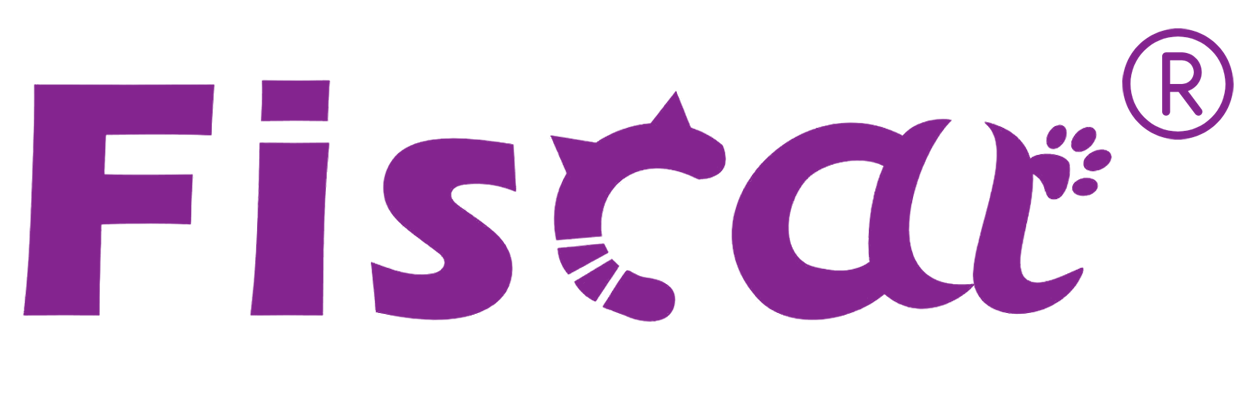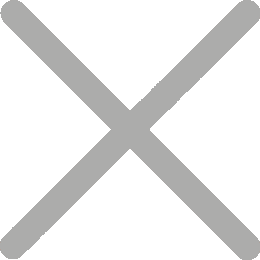Kuidas kasutada kassaaparaati?

AkassaaparaatSee on jaemüügi kassasüsteemis paiknev seade, mis salvestab maksesummad ja käsitleb sularaha. Neli kõige populaarsemat tüüpi sularahamasinaid on tänapäeval elektroonilised sularahamasinad (ECR), lauaarvutid müügipunktides, mobiilsed sularahamasinad tahvelarvutitel ja pilvepõhised sularahamasinad.
Fiscati põhitoode - kassaaparaadid on elektroonilised kassaaparaadid, mis töötlevad müügitehinguid, haldavad varu ja tagavad turvalise sularaha hoiustamise. Neil on sisseehitatud tarkvara müügi jälgimiseks ja aruannete koostamiseks, aidates kaasa tõhusale ärijuhtimisele.
Aga kuidas kasutada kassaaparaati? Enamik kassamasinaid töötavad samal põhilisel viisil, nagu ka maksuautomaate. Selles blogis selgitatakse, kuidas kasutada kassamasinat (võttes näiteks GALAXY) ja järgitakse meie samm-sammult juhendit. Alustame!
etapp, ohutusabinõud
Galaxy on kõrge jõudlusega digitaalne kassaaparaat, mis on garanteeritud meie tehnoloogia ja kvaliteediga. See toob mugava ja ohutu andmetöötluse teie ettevõtte igapäevaellu. See võib töötada avatud alal, nt n basaarid, uksest ukseni müük ja igasugused teenused, kus on vaja väikest seadet. Selles jaotises esitatakse olulist teavet Galaxy ohutu ja efektiivse kasutamise tagamiseks. Palun lugege seda jaotist hoolikalt läbi ja hoidke seda ligipääsetavas kohas.
● Veenduge, et teie peavooluvõrgu pinge vastab sisendpingele, mis on trükitud süsteemi reitinguplaadile. Ärge ühendage teiste tootjate toiteadaptereid. Kasutage seda toodet ainult ettenähtud kasutamiseks. Ebaõige kasutamine võib põhjustada seadmete kahjustusi, tulekahju või lööki.
● Veenduge, et teie toitekaabel vastab asjakohastele ohutusstandarditele ja sisaldab elektrisüsteemi maandusklemmi (PE klemmi). Vastasel juhul võib tekkida šokk.
● Alalisvoolukaabli lahti ühendamisel hoidke seda kindlalt liitmiku alal. Ärge tõmmake kaablit ise.
● Ärge kunagi proovige seda toodet ise parandada. Ebaõiged remonditööd võivad olla ohtlikud.
● Ärge kunagi lahti võtke ega muutke seda toodet. Selle toote rikkumine võib põhjustada vigastusi, tulekahju või elektrilöögi.
● Seadke see seade kindlale, stabiilsele horisontaalsele pinnale. Toode võib kukkumisel puruneda või vigastada.
● Et vältida võimalikku kahju keskkonnale või inimeste tervisele, eraldage see toode teistest jäätmevoogudest, et tagada selle keskkonnaohutu ringlussevõtt. Lisateavet saadaolevate kogumisvahendite kohta võtke ühendust oma kohaliku edasimüüjaga, kust te selle toote ostsite.
Samm 2, Pakendinimekirja ja peamiste osade kontrollimine
Pakendi avamisel võtke vastavalt pakendiloendile ühendust kohaliku edasimüüja või tootjaga, et kontrollida, kas esemed on puudu või kahjustatud.

Samm 3, Paigalduspaberirull
1) Lülitage masin välja ja avage printeri kate,
2) Pange paberirull paberist soont, sisestage paberirull allpool näidatud viisil.
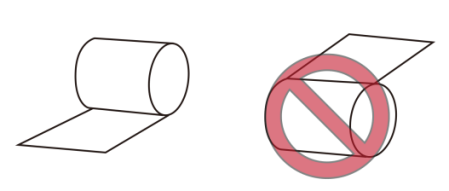
3) Sulgege printeri kate ja rebige paberileht üles
Märkus: Ärge tõmmake ülejäänud paberit välja paberi sööda vastassuunas!
Samm 4, Lülitage sisse / välja kassaaparaat
1) Veenduge, et aku on ühendatud ja vajutage masina paremal pool asuvat sisse-/välja nuppu, kuni nupp vabastab piiksu (umbes 3 sekundit). Maksukontrolli all olevad kassad on avatud.
2) Galaxy fiscal ECR-i väljalülitamiseks on kaks võimalust, läbi eesmise nupu (pehme väljalülitamine) ja masina paremal pool asuva nupu Lülitamine
5. samm, kassaaparaadi seadistamine
Nagu uus kassaaparaat, sa pead tegema mõned põhiseadmed ja on neli erinevat režiimi erinevate funktsioonide jaoks.
Võti [FUNKTION] vahelduv lülitab režiimid X - Z - SET - S.
| Režiim | Kuvamine | Funktsioon |
| X | X režiim | kõikide aruannete vaatamine ja printimine ilma tühjendamata |
| Z | Z REŽIIM | kõigi aruannete vaatamine ja printimine koos kliiringuga |
| SET | SEADMED | kõigi funktsioonide programmeerimine |
| S | FISKALISEERIMINE | kõik haldusasutusega seotud ülesanded |
Galaxy saab ühendada arvutiga programmeerimiseks PLU/DEPT/VAT/..., Raporteerimine ja taustakontor. FISCAT pakub selleks väikest tarkvara tööriista nimega PC Utility. Ühenduse saab luua USB või RS232 või Etherneti kaudu.
On veel üks oluline operatsioon, mida nimetatakse FISCALIZATION. Aktiveerige üldine kassaaparaat fiskaalrežiimi ja masinat saab kasutada alles pärast fiskaliseerimise lõpetamist.
Samm 6, Alustamine ja müügitegevus
1) Clerk Login, kui esimene sisselogimine, ei ole parool vaja. Juhtimiseks palun järgige kasutusjuhendit, mis sisaldab üksikasjalikke samme.
2) PLU ja Dept Sale, näiteks Dept 1 müümiseks, laekunud sularaha on 10 dollarit, vajutage osakonnaklahvi 1 ja vajutage numbriklahve 10 + KOKKU
3) Soodustusoperatsioon, näiteks allahindluse tegemiseks 1,00. Kui diskontomäär on juba määratud 1,00, vajutage kasutaja klahvi SHIFT + klahvi DISC otse pärast müüki. Kui allahindlus ei ole määratud 1,00, vajutage kasutaja klahve 1 ja seejärel SHIFT+DISC pärast müüki.
4) Tühistage kogu kviitung, näiteks tehingu ajal vajutage kogu kviitung tühistamiseks klahvi [sularaha/hääl].
Märkus: Kõiki müügitoiminguid saab teha skanneri operatsiooni abil.
Skanneri töö on lihtne, lihtsalt skaneerida vöötkoode
kaubad. Üksikasjalikud vöötkoodi seadistused vaadake kasutusjuhendit.
Samm 7, Aruanded
Aruanne: Müügiandmete kirje ja parameetrite seadistused. Iga fiskaalriik nõuab palju aruandeid, näiteks päevaaruanne, tunni müügi aruanne, osakonna müügi aruanne, PLU laoaruanne, müügi aruanne, EJ aruanne, fiskaalaruanne... ekt. Mõned neist kasutajate kontrollimiseks, mõned neist saab kontrollida ainult volitatud tulu poolt.
Märkus: X-režiimi all trükitud aruanded tähendavad, et aruannete andmeid FLASH-andmetest ei eemaldata; Samal ajal kui aruannete printimine Z MODE puhastab andmed.
Oleksid pidanud piisavalt teadma, kuidas elektroonilist kassat kasutada. Seal võib olla palju nuppe ja protseduure järgida, kuid vähe praktikat järgides iga sammu kasutusjuhend, saate seda hõlpsasti kasutada. Fiscat on alati teie kõrval, et aidata teid! Kui olete huvitatud elektroonilisest kassast, võtke meiega ühendust.